Тестирање флеш уређаја за перформансе

- 1966
- 193
- Miss Alonzo Murphy
Брзо повећава популарност чврстих-станицатних погона дала је велику количину робе ниско -квалности, лажи и потпуно смеће. Дакле, купивши још један јефтин флеш уређај, ризикујете да изгубите важне податке који су забележени на њему. Да би се спречила таква ситуација, потребно је да дијагностицирате уређај, тако да ћемо у овом члану схватити како да проверимо флеш уређај за перформансе.

Да бисте спречили проблеме у раду флеш уређаја, потребно је дијагностиковати.
Увођење
У најопће општем случају, "цоол" УСБ погона је уобичајено да га мери волумен, овај приступ одражава једну линију истине, али не може се назвати потпуним. Поред стварне запремине, који, случајно, заправо, може се показати далеко од деклариране, флеш уређај има и друге параметре које ћемо научити да разликујемо и меримо сваку. Ово је брзина читања, брзина снимања, оштећене секторе и многе врсте различитих грешака.
У овом чланку размотрићемо неколико специјализованих и програма, али пре свега покушаћемо да користимо уграђени Виндовс функционалност. Неће нам помоћи да пронађемо све одговоре на наша питања, већ да проверимо диск за грешке и исправите их је сасвим могуће. Идемо доле.
Користимо Виндовс функционалност
Под овим насловом, схватићемо како да проверимо УСБ флеш уређај за сломљене секторе помоћу Виндовс способности. Пре свега, убацимо свој уређај у гнездо рачунара или лаптопа и ударамо у "Мој рачунар" да видим како је, на пример, ово писмо, ово је слово "Х", запамти овај тренутак, писмо ће се саслушати дођи при руци за нас. Мало испод ћу навести тим у коме ће се појавити ово писмо, морат ћете га заменити својим.
Шта ће бити наша поступци? Морамо да дамо команду систем тако да провјерава нашу УСБ за оштећене секторе и, ако је могуће, враћа их. То можемо одмах да урадимо из прозора "Екецуте", или након уласка у командну линију.
Користићемо ЦХКДСК наредбу, што значи да је провери диск.
Први пут. Кликните комбинацију тастера "ВИН + Р", нађемо се у прозору "Извршење", унесите команду "ЦХКДСКХ Х: / Ф / Р" тамо. Писмо "Ф" одговорно је за оштећење датотечног система и "Р" - за секторе.
Друга метода. На исти начин идемо на "Екецуте", улазимо само на команду "ЦМД", довешће нас у командну линију. Препоручује се употреба ове посебне методе, тада можемо да пратимо извештај и разумемо да са нашим секторима и датотечним системом. Исти тим возимо у командну линију и чекамо резултат.

У принципу, ово је све способно за удовице, тада ћемо користити специјализоване програме.

Проверите Фласх
Први програм за проверу Фласх Дриве је проверен блиц. Није најпогоднији програм који ће се користити, испрва, неке функције могу бити неоткривене, али све би требало да се разјасни са пруженим упутствима.
Дакле, очигледно морамо преузети програм. Архива је већ на нашој радној површини, то га распакујемо. Преносиви услужни програм, инсталација не захтева.
Пре свега, копирамо све потребне датотеке на други медијум, јер на крају ће нам требати форматирати флеш диск.
Након покретања чековног Фласх-а, видећемо прозор подијељен у секторе са разним подешавањима, у наставку у екранима на екранима, назначиће како да подесите ова подешавања да провери један од параметара погона.
Прво одаберите наш уређај у колони "Уређај", све потребне информације након верификације ће се појавити у одговарајућем пољу. Након постављања свих радија -Диггерс у истом стању као у снимку екрана, морате да кликнете "Старт!"И потврдите своју одлуку. Велико поље са десне стране показује нам о стању меморијских ћелија, можете одредити вредност боје на картици Легенд. Како проверити праву запремину флеш уређаја? Почнимо, први чек ће утицати на ово питање:
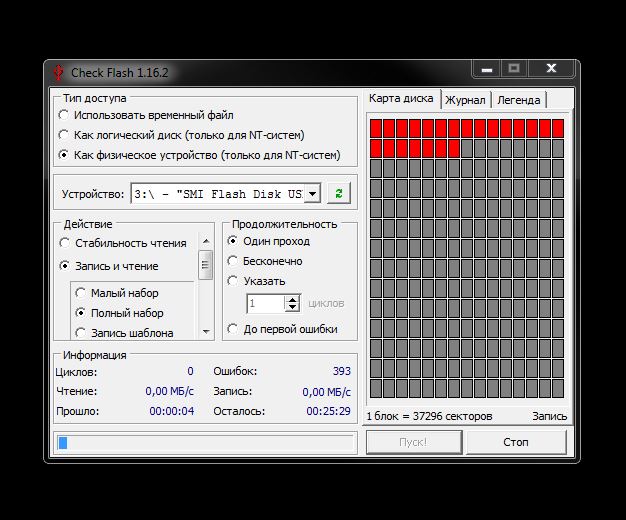
Провера флеш уређаја за брзину читања и снимања:
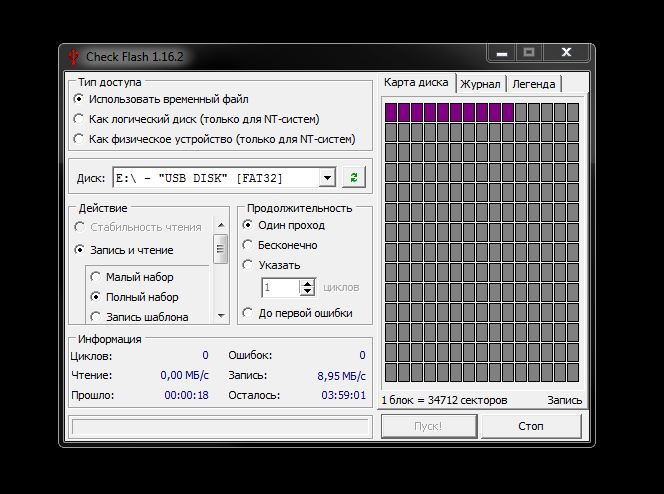
Тест флобе за ћелије са грешкама:
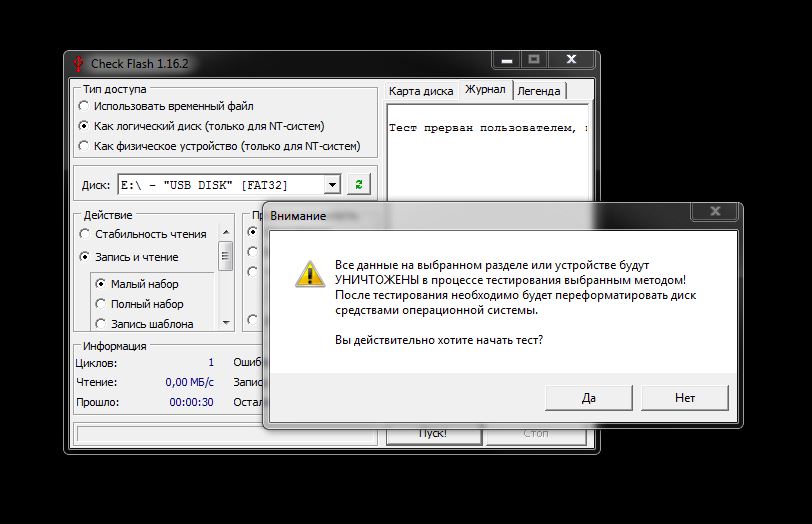
Након свих тестова, идемо на картицу "Магазине" и посматрамо извештај. Ако постоји превише различитих грешака, не препоручује се да се не смете складиштити важне податке о таквом медијуму, постоји велика вероватноћа да их изгубите. Током рада, проверите диск створио је различите датотеке на нашем медијуму да би их се ослободили, довољно је да формира флеш уређај користећи конвенционални проводник.
Фласх Мемори Тоолкит
Следећи програм за тестирање флеш уређаја је Фласх Мемори Тоолкит. Веома моћан производ. Лиценца кошта сасвим неколико, али апсолутно све функције су доступне у пробној верзији, за нас је ово спасилац. Функционалност програма је широка, али њене главне карактеристике су: обнову изгубљених података и заштићеног брисања (размотрите доле). Тема чланка је тестирање флеш уређаја, тако да ћемо утицати на одговарајуће одељке, наравно.
Дакле, наравно, преузели смо апликацију, инсталирали и покренули и покренули, пре нас Прозор програма:
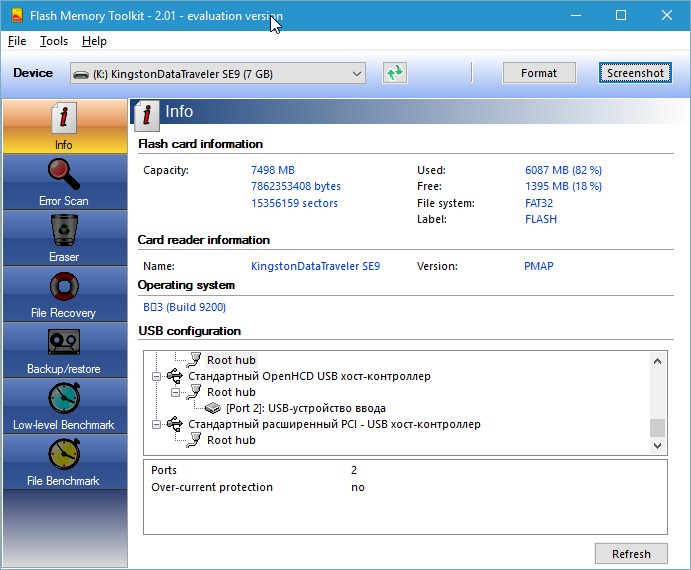
Нећемо журити, проћи ћемо кроз све важне елементе интерфејса. Пре свега, додајте наш бљескав погон на обраду (линија у горњем левом делу). Поред ове линије постоје тастери за форматирање и снимак екрана, ништа необично. Даље, мало доњи са леве стране, видимо табулаторске плоче, то су главне функције програма, користићемо их.
- Прва картица "Инфо" пружа нам све примарне информације о нашем превознику: капацитет, слободан простор, датотечни систем, име итд. Д.
- Друга картица "Скенирање грешака" говори само за себе, ово је тестирање флеш уређаја за читање или грешке у снимању. Врло је добро спровести такав чек одмах након куповине чврстог притиска на чврсти положај.
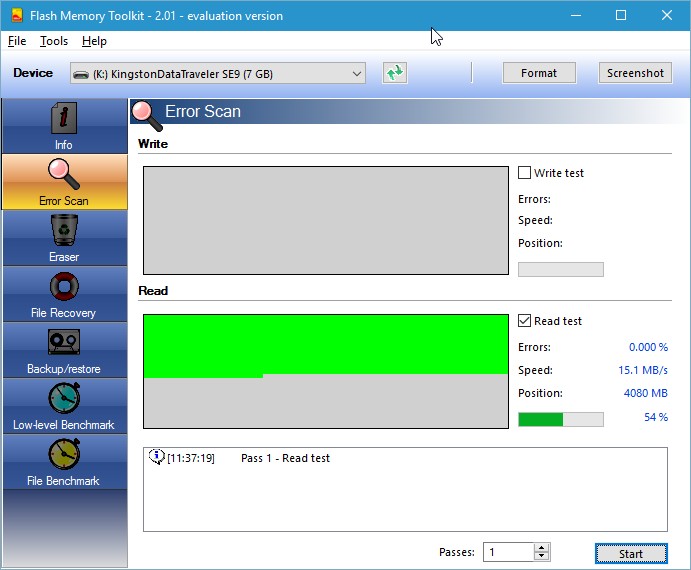
- Трећа картица - чишћење диска, али посебно чишћење. Након овог форматирања, немогуће је вратити податке, рад са самим датотечним системом је незаменљив у смислу безбедности и поверљивости података.
- "Опоравак датотека" - Ово је оно што можете преузети овај програм. Нема толико аналога ове картице на функционалности у рунетима. У ствари, имамо пуну обнову изгубљених података, наравно, података који су се избрисали на уобичајени начин који су избрисани као резултат грешке или неисправности алгоритма. Изаберите жељену врсту датотека које ћемо претражити, сачекати. Програм ће понудити списак свих датотека одабраног типа, али заузврат, морамо одабрати одређене датотеке за рестаурацију. За слике је обезбеђен преглед, врло прикладна и корисна функција, скоро све најпопуларније проширења датотека су подржане. Важна тачка - сачувајте све датотеке за опоравак на било који други медијум, различит од оног који се производе све манипулације.
- Резервне копије / враћање - Обична резервна копија, нећемо се зауставити овде.
- Лов -Левел Бенцхмарк - Цхецк Цхецк Цхецк Цхецк, аналогне функције претходног програма.
- ФИЛЕ ФРЕЕНЦХАРК - МОМЕНТФИФИЈА ФУНКЦИЈА ФУНКЦИЈА СА БИЉОМ ЗА ВЕЛИКОЈ ПОДРУЧЈЕ.
Испитали смо све функције овог програма, време је да извучете закључке.
Закључак
У овом чланку смо смислили како да проверимо меморијску картицу за перформансе. Не постоји неколико начина и прегледали смо само мали део постојећег. Програми за дијагностиковање и враћање флеш драјвова - десетак, само морамо да изаберемо за себе онај који ће испунити све наше захтеве.
- « Решавање проблема са Убунту апликацијама менаџером
- Замена батерије са иПхоне 5 и његове модификације »

